- DISM-käsu käivitamisel kuvatakse teade Kõrgendatud õigused on kohustuslikud, mis võib takistada teie arvuti parandamist.
- Selle probleemi saab lahendada, käivitades administraatoriõigustega käsu DISM ja see juhend näitab teile protsessi kõiki üksikasju.
- Kui soovite alati olla valmis mis tahes Windows 10 probleemiks, vaadake meie ulatuslikku Windows 10 Fix Hub.
- Ärge kartke meie uurimist Windows 10 sektsioon selle teema kohta lisateavet.
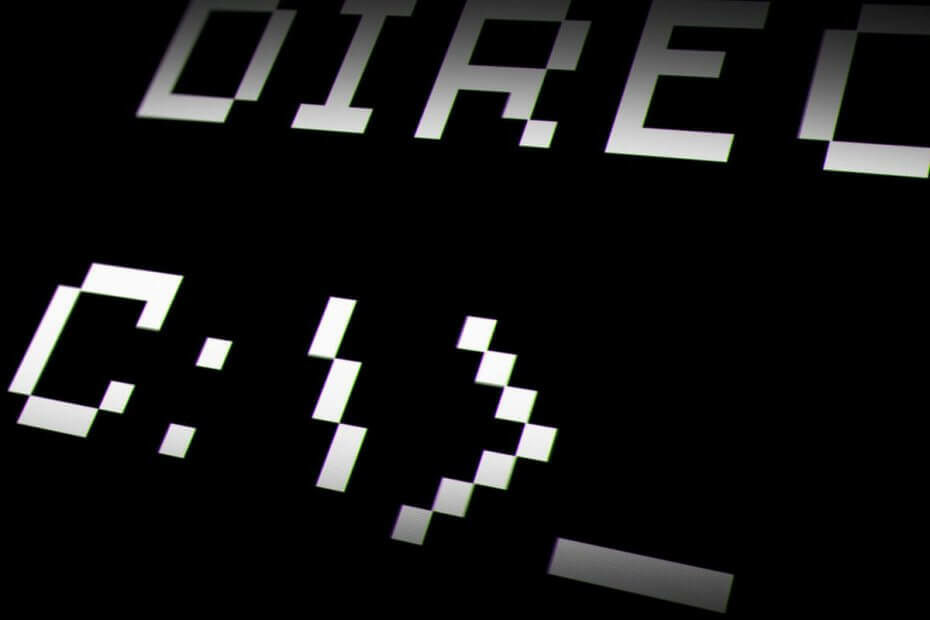
- Laadige alla Restoro arvuti parandamise tööriist mis on varustatud patenteeritud tehnoloogiatega (saadaval patent siin).
- Klõpsake nuppu Käivitage skannimine leida Windowsi probleeme, mis võivad põhjustada probleeme arvutiga.
- Klõpsake nuppu Parandage kõik arvuti turvalisust ja jõudlust mõjutavate probleemide lahendamiseks
- Restoro on alla laadinud 0 lugejaid sel kuul.
The Kasutuselevõtt Piltide teenindamine ja haldamine (DISM) on käsurea utiliit, mida saate kasutada Käsurida. Kuid käsk Dism ei tööta alati mõne kasutaja jaoks. Käsuviip võib mõnikord kuvada selle tõrketeate pärast seda, kui kasutajad sisestavad käsu Loobu:
Viga: DISM-i käivitamiseks on vaja 740 kõrgemat õigust. Nende ülesannete täitmiseks kasutage kõrgendatud käsuviiba.
See teade loob rohkem kui peen vihje vea 740 lahendamiseks. Kasutuselevõtu pilditeenuste kasutamiseks peate avama kõrgendatud käsuviiba (administraatori õigustega). Seega on vea 740 parandamine lihtne.
Kuidas ma saan tõsta kõrgendatud lubade 740 viga?
1. Valige suvand Käivita käsuviip administraatorina
- Windows 10 otsingukasti avamiseks vajutage Windowsi klahv + S kiirklahv.
- Tüüp Käsurida otsingu utiliidis.
- Selle avamiseks paremklõpsake käsuviiba kontekstimenüü.
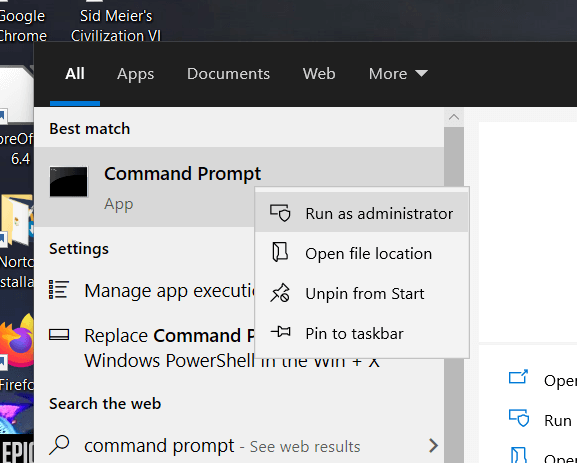
- Valige Käivita administraatorina kontekstimenüü valik.
- Klõpsake nuppu Jah UAC-i dialoogiboksis, mis võib avaneda. Seejärel avaneb administraator: käsuviiba aken nagu otse allpool asuvas võtmes.
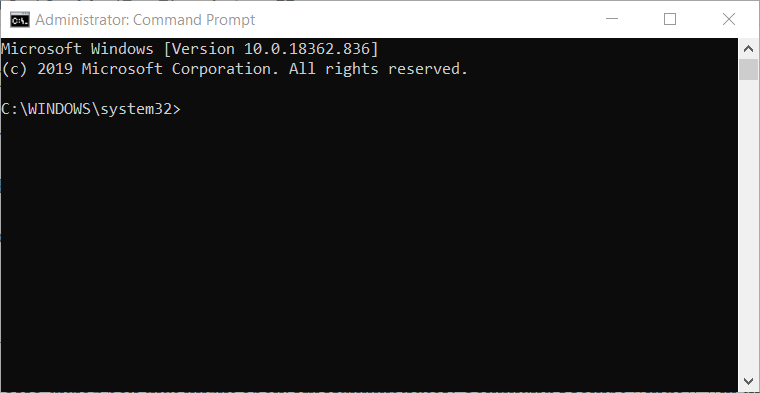
- Seejärel tippige käsk Deployment Image Servicing ja vajutage sisestusklahvi.
Kas käsuviibale administraatorina juurde ei pääse? Parandage see selle põhjaliku juhendi abil
2. Valige suvand Käivita uus ülesanne
- Teise võimalusena saate avada kõrgendatud käsuviiba kaudu Task Manager. Paremklõpsake Windows 10 tegumiribal, et valida Task Manager valik.
- Järgmiseks klõpsake nuppu Fail.
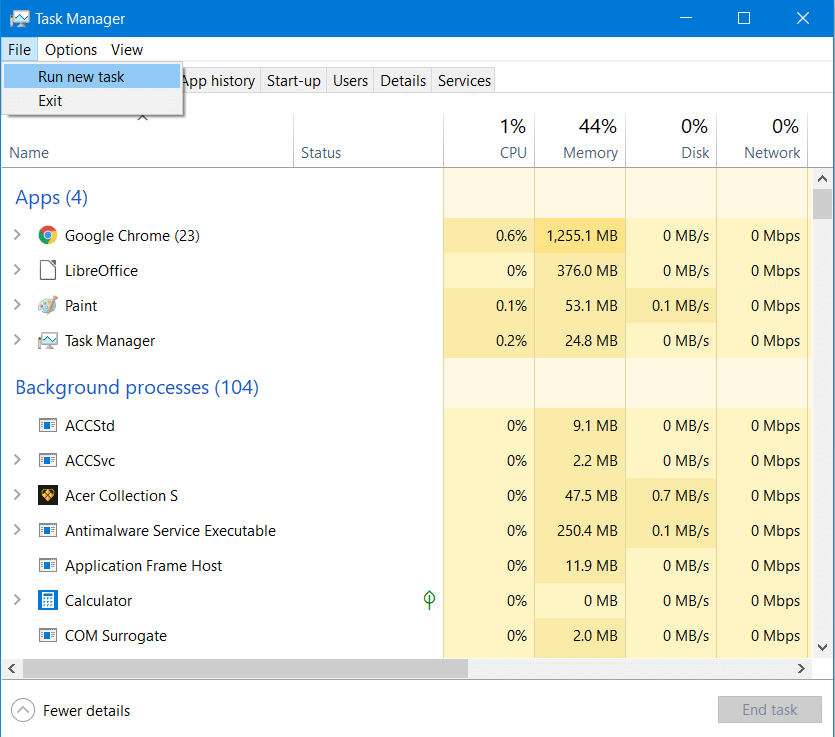
- Valige Käivita uus ülesanne otse avatud akna avamiseks.
- Sisenema cmd tekstiväljal Ava.2
- Valige Looge see ülesanne administraatoriõigustega valik.
- Klõpsake nuppu Okei kõrgendatud käsuviiba avamiseks.
3. Avage kõrgendatud käsuviip Run-ga
- Run on lisavarustus, millega saate avada kõrgendatud käsuviiba. Selleks avage Win + X menüü paremklõpsates menüüd Start.
- Valige Jookse selle avamiseks.
- Sisenema cmd väljale Käivita.
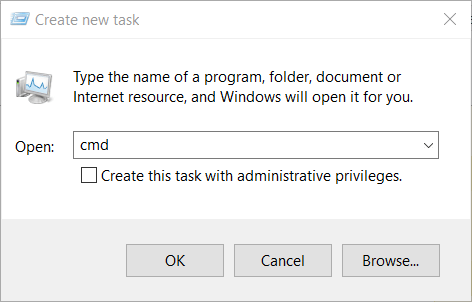
- Vajutage kiirklahve Ctrl + Tõst + Enter.
- Valige Jah UAC-dialoogiboksi suvand.
Märge:Kui sinu Win + X menüü ei tööta normaalselt, vaadake järele meie üksikasjalik juhend sellel teemal.
4. Seadistage käsuviiba otsetee
- Samuti saate seadistada töölaua otsetee, mis avab sellel klõpsates kõrgendatud käsuviiba. Selleks paremklõpsake töölaual ja valige Otsetee.
- Sisenema cmd.exe väljale Tippige tekstikasti asukoht.
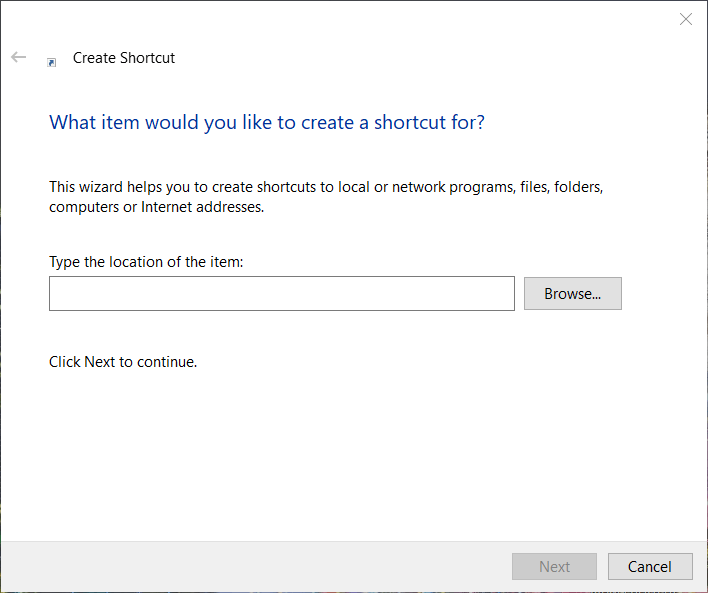
- Klõpsake nuppu Järgmine nuppu.
- Otsetee pealkiri on vaikimisi cmd.exe, kuid saate selle muuta oma eelistuse alternatiiviks.
- Klõpsake nuppu Lõpetama nuppu.
- Järgmisena paremklõpsake cmd.exe töölaua otseteed ja valige Atribuudid.
- Valige otse allpool olevast hetktõmmisest vahekaart Otsetee.
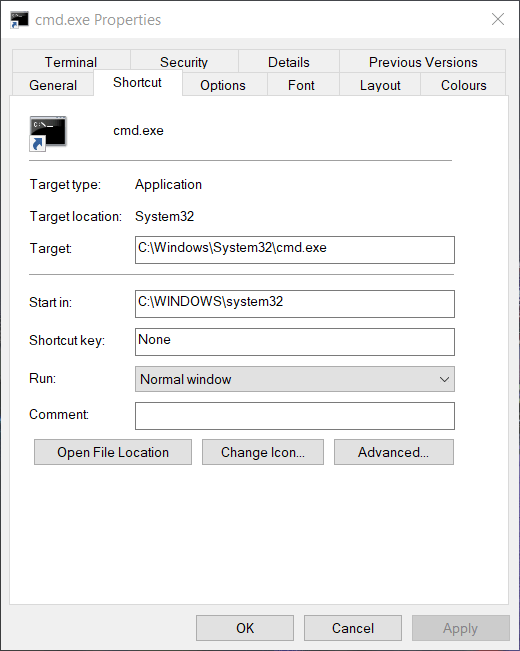
- Klõpsake nuppu Täpsem nuppu.
- Valige Käivitage see administraator valik.
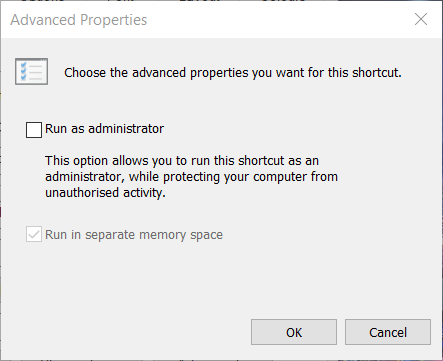
- Klõpsake nuppu Okei Täpsematest omadustest väljumiseks nupp.
- Klõpsake nuppu Rakenda valik.
- Valige Okei akna sulgemiseks.
Need on parimad lahendused, mida proovida selle parandamiseks Vaja on kõrgemaid õigusi Käsuviiba probleem.
Ärge unustage jätta selle juhendi all olevasse jaotisse kommentaari.
 Kas teil on endiselt probleeme?Parandage need selle tööriistaga:
Kas teil on endiselt probleeme?Parandage need selle tööriistaga:
- Laadige see arvuti parandamise tööriist alla hinnatud suurepäraselt saidil TrustPilot.com (allalaadimine algab sellel lehel).
- Klõpsake nuppu Käivitage skannimine leida Windowsi probleeme, mis võivad põhjustada probleeme arvutiga.
- Klõpsake nuppu Parandage kõik lahendada patenteeritud tehnoloogiatega seotud probleemid (Eksklusiivne allahindlus meie lugejatele).
Restoro on alla laadinud 0 lugejaid sel kuul.
Korduma kippuvad küsimused
Kasutaja kõrgendatud õiguste olek võimaldab tal muuta olulisi süsteemifaile. Nii on teie süsteem kaitstud kõigi kasutajate eest, kellel pole õiget õigustaset.
DISM-tõrke 50 lõplikuks lahendamiseks vaadake meie põhjalik DISM 50 tõrkeotsingu juhend.
Windowsi funktsioon Run as Administrator võimaldab teil süsteemile öelda, et avatav fail on kahjutu, võimaldades teil nii süsteemi sätteid muuta, süsteemi lähtestada kui ka rikutud süsteemi parandada faile.
![Töölaud pole pärast Windows 10 värskendust saadaval [Parandatud]](/f/b4a9c4eb8b8895b6d9c5e80e552260e7.jpg?width=300&height=460)

